В статье мы рассмотрим варианты создания сервера в облаке через панель управления.
Сначала зайдите в панель по адресу https://cloudpanel.vps.ua с деталями доступа, которые мы отправили вам в письме при активации облака.
Если вы не можете найти данные для входа, обращайтесь в нашу службу поддержки.
Создать облачный сервер из раздела с серверами
Заходите в раздел Проект → Вычислительные ресурсы → Серверы и нажимаете на кнопку Запустить сервер:

Создать сервер из подходящего образа ОС в разделе Образы
Заходите в раздел Проект → Вычислительные ресурсы → Образы и нажимаете кнопку Запустить напротив нужного образа ОС:

Создать сервер из заранее созданного диска в разделе Диски
Заходите в раздел Проект → Диски → Диски.
Напротив нужного диска нажимаете на выпадающее меню и выбираете пункт Запустить как сервер:
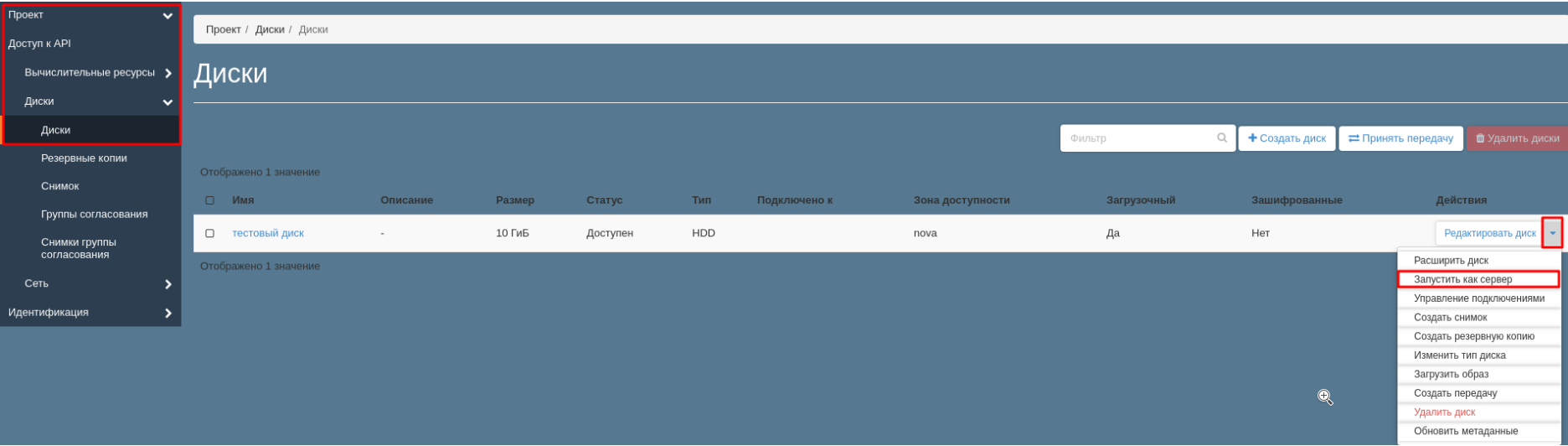
Используя любой вариант, вы попадете в одно и то же меню по созданию сервера.
В меню нужно задать параметры сервера: настроить обязательные пункты, отмеченные звездочкой:
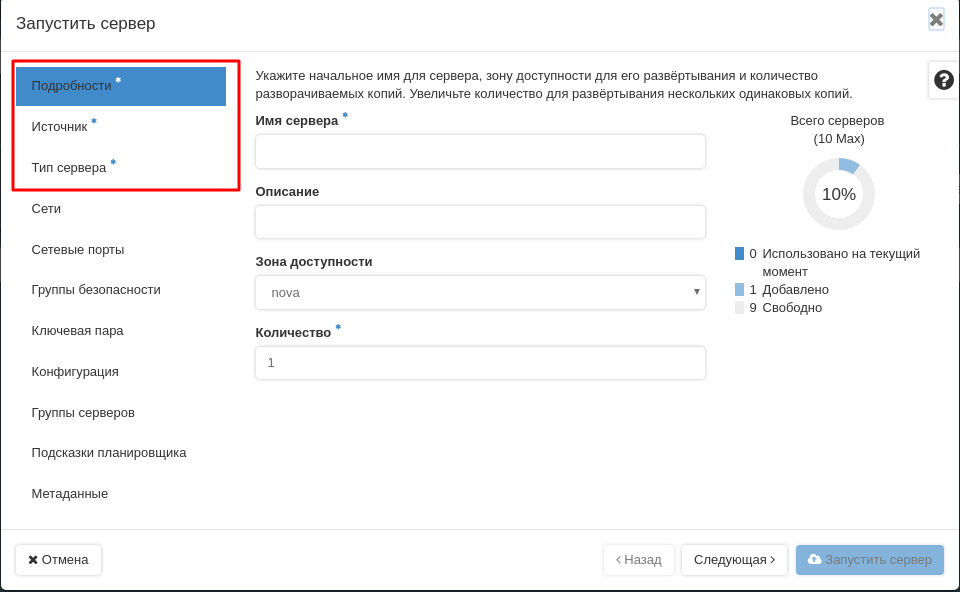
- Подробности — указываете имя сервера/описание/количество копий. Поле Зона доступности оставляете по умолчанию.
- Источник — указываете, на основе чего будете создавать сервер + размер диска.
- По умолчанию диск создается SSD, если вам необходим HDD-диск — следует ознакомиться со статьей.
- В зависимости от варианта создания сервера Источник может быть заранее определен. Можно выбрать создание из диска, образа ОС, снимка диска или сервера. Доступные источники указаны под меню Доступно.
- Опция Удалить диск при удалении сервера — если выбрать Да, вместе с сервером удалится диск со всеми данными.
- Если выберете Нет, при удалении сервера диск не удалится, и за его хранение будут сниматься деньги. Если диск не нужен, удалите его в меню панели, чтобы не переплачивать.
- Тип сервера — выбираете тариф/пакет сервера, который задает его характеристики. После выбора нужного типа следует в разделе Источник повторно указать желаемый размер диска, оплата происходит по размеру самого диска.
- Вы можете выбрать один из готовых тарифов, которые мы создали на основе самых популярных конфигураций облачных серверов.
- Если вам нужен сервер другой конфигурации, пожалуйста, обратитесь в поддержку. Мы рассмотрим вариант создания индивидуальной конфигурации.
- Сети — выбираем сеть по умолчанию для сервера.
- Ключевая пара — если вы используете наши шаблоны Linux ОС, обязательно настройте эту опцию. Ключевую пару вы создаете вручную или выбираете по умолчанию.
Назначить ключевую пару для сервера можно только на этапе создания сервера.ВАЖНО! При создании пары обязательно сохраните приватный ключ (RSA) от пары. Он понадобится потом, чтобы подключаться к серверу и получать исходный пароль.
После того, как настроите сервер, нажимайте на кнопку Запустить сервер. Сервер начнет создаваться по выбранным параметрам.
После создания сервера можете переходить к управлению сервером.
